空闲时刻我们会使用笔记本电脑听音乐、看电影,打发时间放松心情。许多Win7系统用户在使用笔记本电脑时,电脑声音出现了异常,声音忽高忽低,声音出现异常。怎么回事呢?可能和声音设置有关系,该怎么解决这个问题呢?下面就由小编跟大家分享具体的处理方法吧,希望对大家有所帮助~
先把你的音箱音频线拔下来,暂时不连接上,在控制面板中打开硬件和声音按钮,出现的界面如下图所示,点击其中的音频管理器:
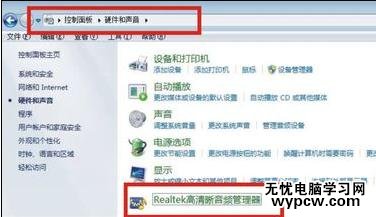

插上音箱音频线,如果音频线或音箱正常,此时电脑会提示检测到新的音频设备的,界面如下所示,如果没有这个提示,说明你的音箱或线有问题,不用再在电脑上折腾了。
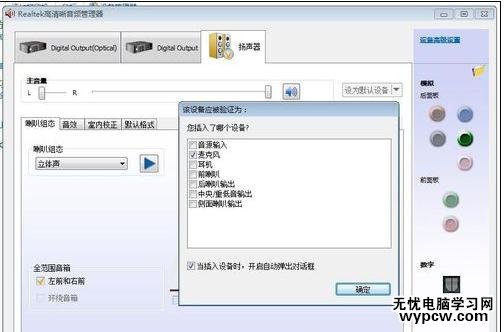
在上一步弹出的“目前连接的设备应辨识为”对话框,根据你插入的设备来选择就行,这里我们是插入音箱嘛,所以勾选音源输入即可,最后点击确定

这样我们的基本设置就好了,管理器就能识别我们的设备了。下来就是在这个界面中对我们的音频输出做各种设置了,界面相对简单,并且是中文的,字面意思就知道是什么功能的,这里不再赘述。
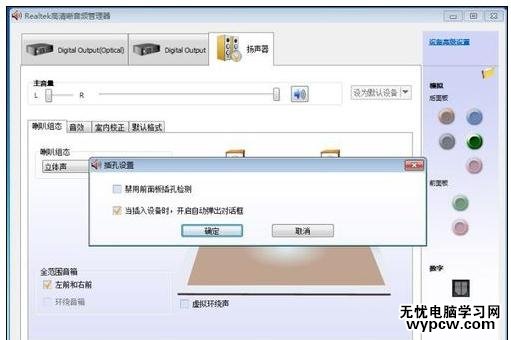
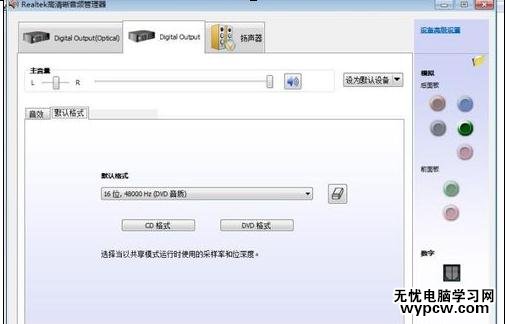
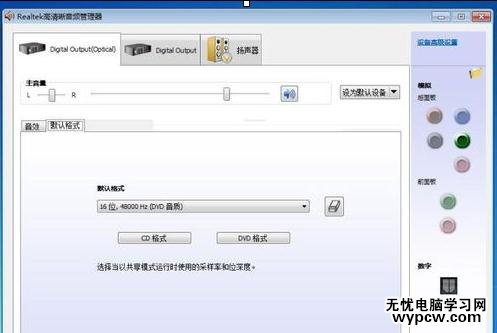
这些设置自己调整好后,便可打开音响,播放看看。如果设置正确,还是没有声音,或声音不正常,那只能说是硬件问题啦!
新闻热点
疑难解答